word插入图片悬浮在文字上自由移动的方法。
1、点击菜单栏“插入”—“图片”—“来自文件”,选择好要插入的图片,还可以按shif多选。

2、出现如下情况,图片与文字不匹配。

3、双击任意一张图片,出现对话框。

4、单击选项卡“图片”,选择“浮与文字上方”后点确定。
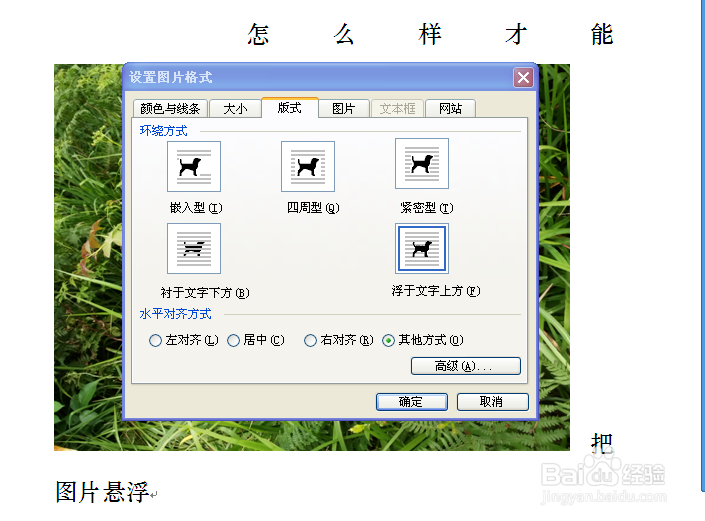
5、然后图片已经悬浮,可以任意移动了。

6、最后点击保存,完成。

声明:本网站引用、摘录或转载内容仅供网站访问者交流或参考,不代表本站立场,如存在版权或非法内容,请联系站长删除,联系邮箱:site.kefu@qq.com。
阅读量:143
阅读量:114
阅读量:166
阅读量:188
阅读量:175